Hoe krijg ik meldingen voor submappen in Outlook?
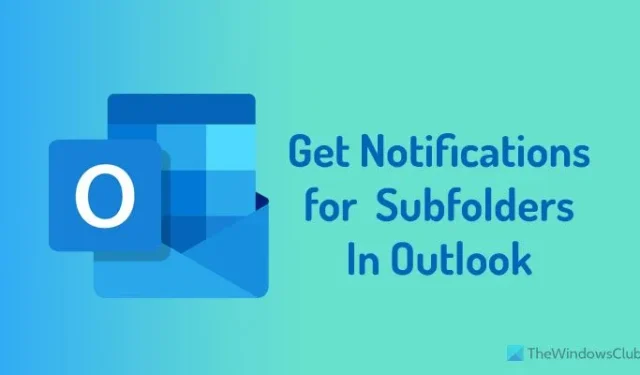
Soms wilt u misschien meldingen ontvangen voor submappen in Outlook op Windows 11/10 pc. Zo ja, dan kunt u het zo instellen dat u een bureaubladmelding krijgt of meldingen in Outlook voor submappen inschakelt. U kunt de klus klaren door een nieuwe regel te maken voor de specifieke submap.
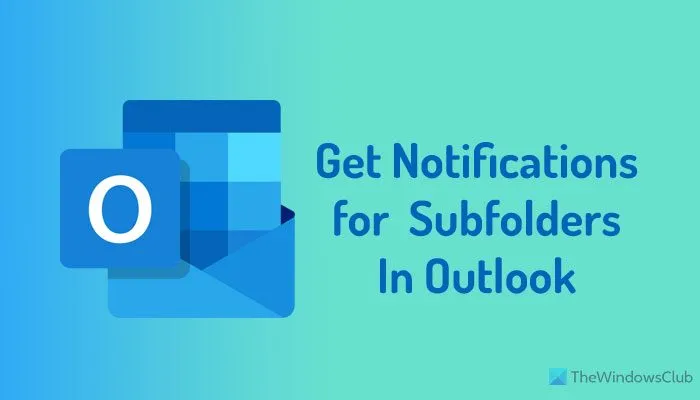
Hoe krijg ik meldingen voor submappen in Outlook?
Volg deze stappen om meldingen voor submappen in Outlook te ontvangen:
- Open de Outlook-app en selecteer een submap.
- Ga naar Regels > Regels en waarschuwingen beheren .
- Selecteer Nieuwe regel .
- Selecteer Regel toepassen op berichten die ik ontvang en klik op Volgende.
- Klik op Volgende .
- Selecteer ‘Een bureaubladwaarschuwing weergeven’ en klik op Volgende.
- Klik op Volgende en Voltooien.
Om te beginnen opent u de Outlook-app en selecteert u een submap waarvoor u meldingen wilt ontvangen. Zorg er vervolgens voor dat u zich op het tabblad Home bevindt. Als dat zo is, selecteert u Rules > Manage Rules & Alerts .
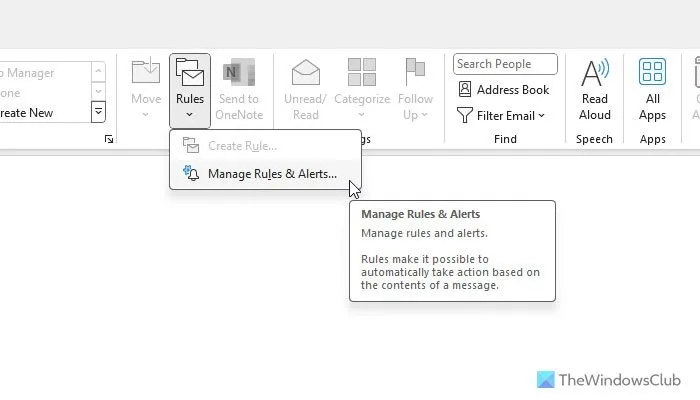
Klik daarna op Nieuwe regel en selecteer de optie Regel toepassen op berichten die ik ontvang .
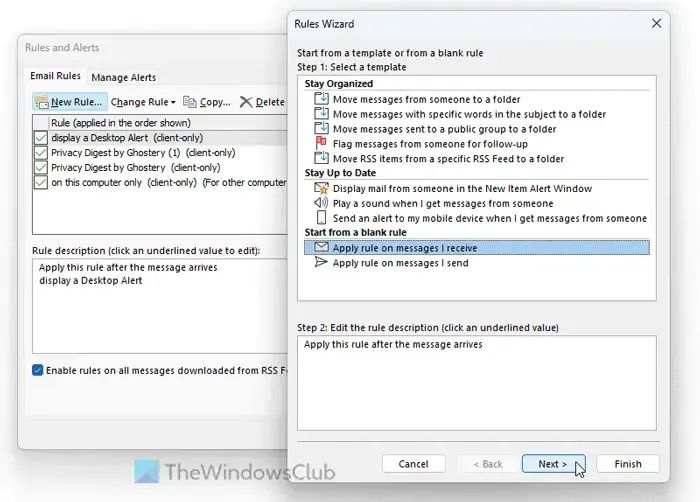
Klik op Volgende . Klik zonder iets te selecteren nogmaals op de knop Volgende . Als er een pop-upvenster verschijnt, selecteert u de optie Ja .
Scroll naar beneden, selecteer de optie Bureaubladwaarschuwing weergeven en klik op de knop Volgende .
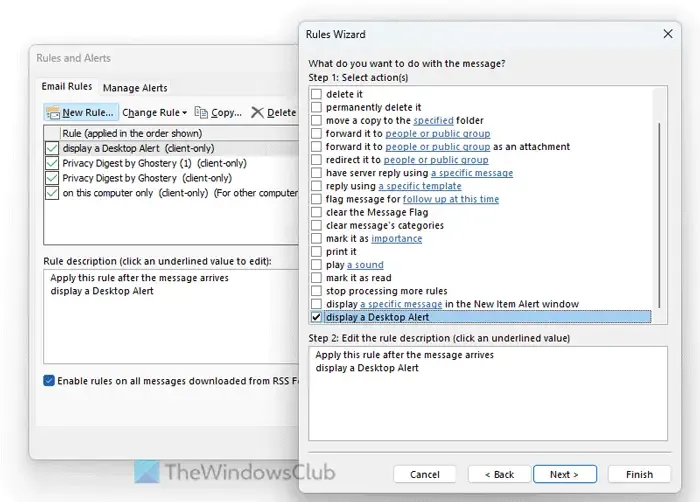
Klik nogmaals op de knop Volgende zonder iets te selecteren. Klik ten slotte op de knop Voltooien .
Ten slotte moet u de bureaubladwaarschuwing voor alle andere berichten uitschakelen. Ga naar Bestand > Opties > Mail en verwijder het vinkje bij het selectievakje Bureaubladwaarschuwing weergeven .
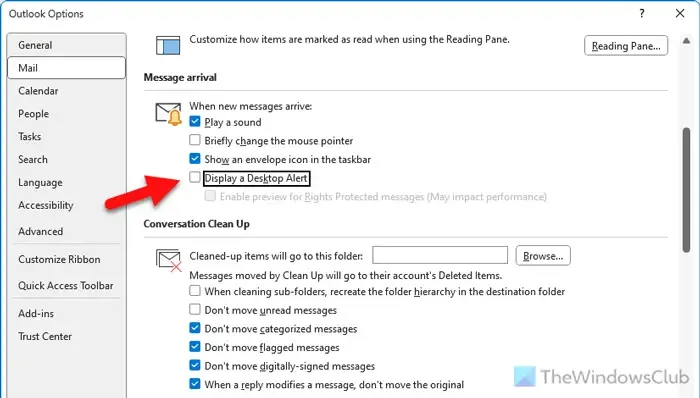
Klik vervolgens op de OK- knop.
Als u weer meldingen voor alle mappen wilt ontvangen of alle wijzigingen wilt terugdraaien, moet u de optie Bureaubladwaarschuwing weergeven inschakelen in het paneel Opties.
Vervolgens moet u de wizard Regels en waarschuwingen openen en de nieuw gemaakte regel verwijderen.
Hoe schakel ik meldingen in Outlook in voor submappen?
Om meldingen in Outlook voor submappen in te schakelen, moet u twee dingen doen:
- Schakel bureaubladwaarschuwingen voor alle berichten uit. U vindt de instelling in Bestand > Opties > Mail. Zoek hier het selectievakje Bureaubladwaarschuwing weergeven en verwijder het vinkje. Sla vervolgens de wijziging op.
- Maak een regel voor het ontvangen van meldingen voor een specifieke submap. Maak hiervoor een nieuwe regel nadat u de submap hebt geselecteerd en kies de regel Toepassen op berichten die ik ontvang. Selecteer vervolgens de optie Een bureaubladwaarschuwing weergeven en sla de regel op.
Waarom worden er in Outlook geen mapmeldingen weergegeven?
Er zijn twee instellingen die u moet controleren als Outlook geen mapmeldingen weergeeft. Deze zijn:
Open eerst het Windows-instellingenpaneel en ga naar Systeem > Meldingen. Zoek vervolgens het Outlook-menu en zorg ervoor dat de wisselknop AAN staat.
Ten tweede, open de Outlook-app en ga naar Bestand > Opties. Ga vervolgens naar het tabblad Mail en zoek de optie Een bureaubladwaarschuwing weergeven. Zorg ervoor dat deze is ingeschakeld.



Geef een reactie